errornetwork error怎么解决 网页提示network error怎么办
更新时间:2024-04-15 18:05:59作者:yang
当我们在浏览网页或者使用手机App时,有时候会遇到网络错误的提示,比如网络错误或者网络连接失败,这种情况可能会让我们感到困惑和焦虑,但实际上大多数网络错误都有解决的方法。在遇到网络错误时,我们可以尝试重新加载页面,检查网络连接是否正常,或者清除浏览器缓存等方法来解决问题。通过一些简单的操作,我们往往可以轻松解决网络错误,继续享受在线世界带来的便利和乐趣。
具体步骤:
1.打开IE浏览器,然后点击打开“工具”选项----Internet选项。
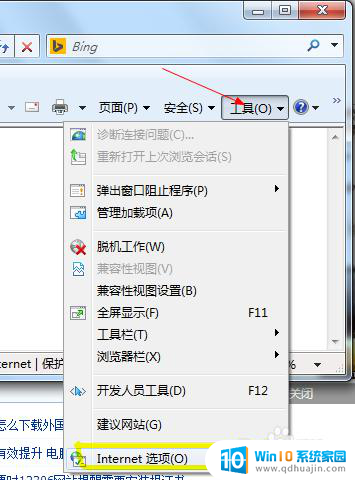
2.在Internet选项窗口中选择“常规”选项卡----点击“删除”删除历史浏览器记录
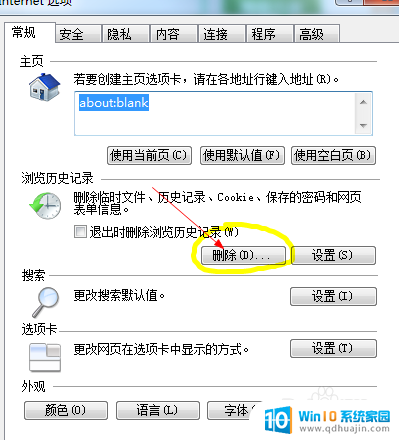
3.在Internet选项窗口中选择“安全”选项卡---点击打开“受信任站点”,把级别拉到最低----点击“应用”、“确定”退出浏览器。(其他浏览器类似)

4.打开360安全卫士,在右下角点击打开“更多”这个选项。

5.打开“我的工具”,然后再点击打“开人工服务”(还没有安装“人工服务”这项功能的话就安装)。

6.在“热门工具”这项,选“上网异常”这项,点击进去。

7.选择“二级页面打不开”,点击“立即修复”。

8.重启电脑即可。
以上就是如何解决errornetwork error的全部内容,如果有需要的用户可以按照以上步骤进行操作,希望能对大家有所帮助。
errornetwork error怎么解决 网页提示network error怎么办相关教程
热门推荐
电脑教程推荐
win10系统推荐
- 1 萝卜家园ghost win10 64位家庭版镜像下载v2023.04
- 2 技术员联盟ghost win10 32位旗舰安装版下载v2023.04
- 3 深度技术ghost win10 64位官方免激活版下载v2023.04
- 4 番茄花园ghost win10 32位稳定安全版本下载v2023.04
- 5 戴尔笔记本ghost win10 64位原版精简版下载v2023.04
- 6 深度极速ghost win10 64位永久激活正式版下载v2023.04
- 7 惠普笔记本ghost win10 64位稳定家庭版下载v2023.04
- 8 电脑公司ghost win10 32位稳定原版下载v2023.04
- 9 番茄花园ghost win10 64位官方正式版下载v2023.04
- 10 风林火山ghost win10 64位免费专业版下载v2023.04